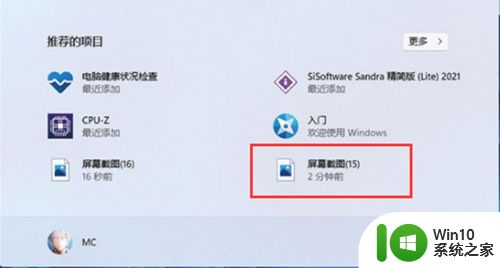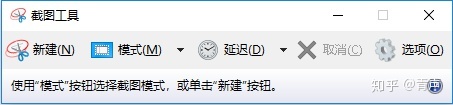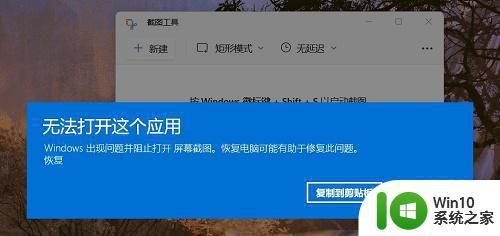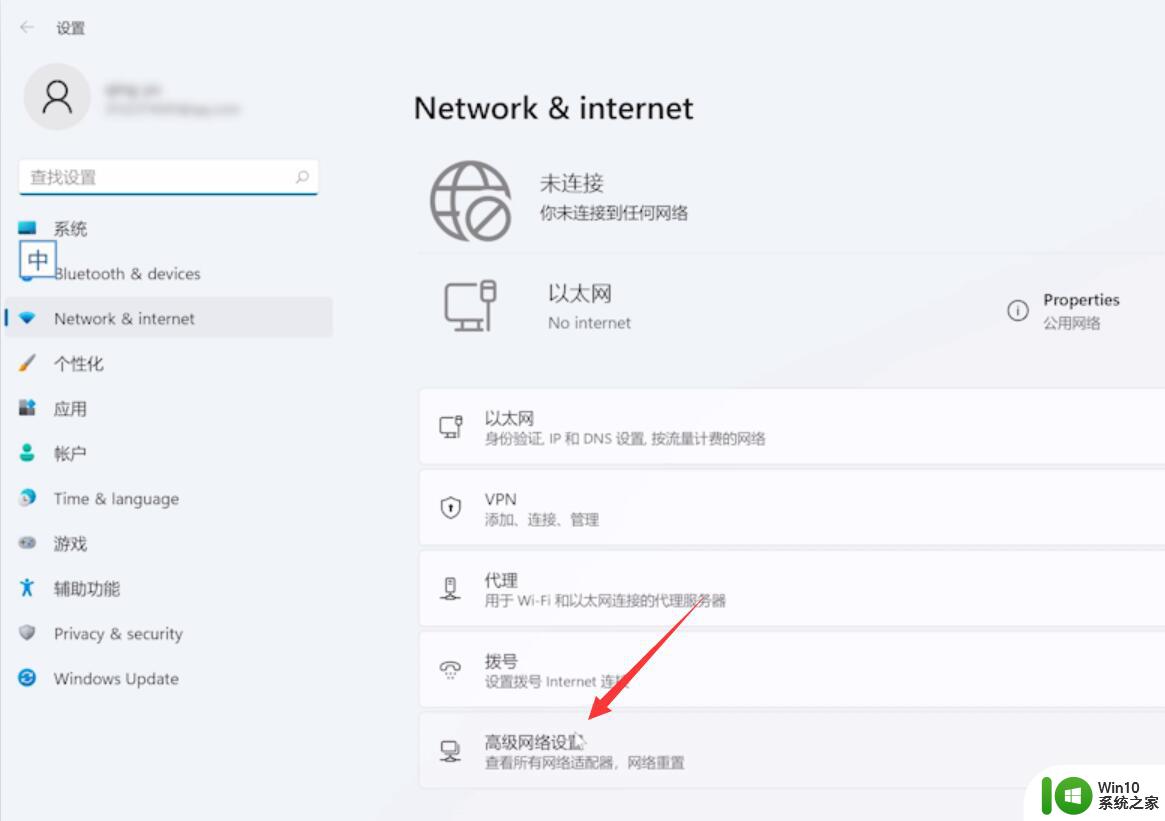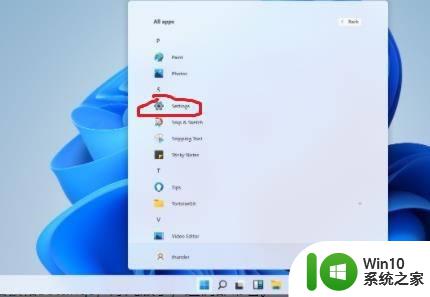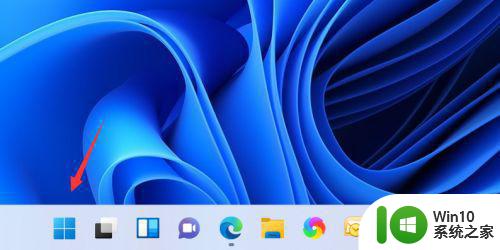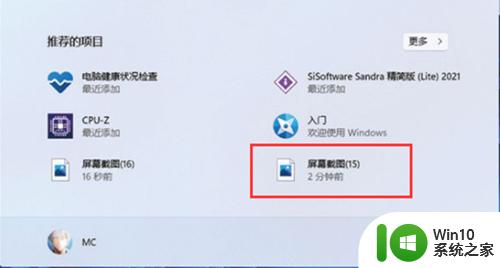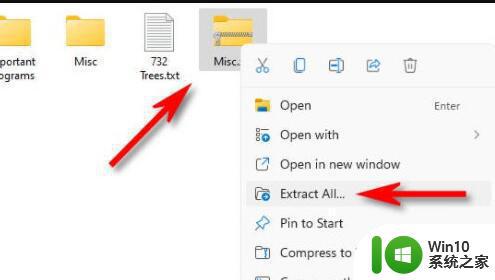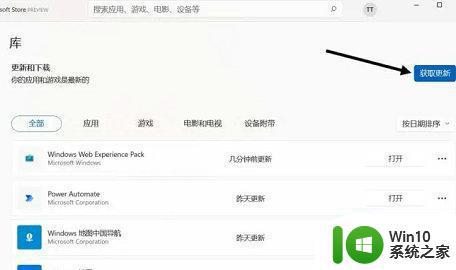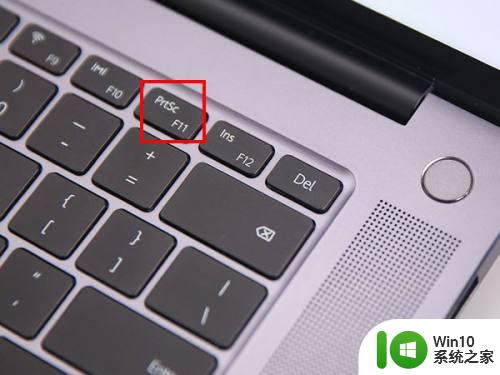win11自带截图功能用不了如何解决 win11系统截图工具无法使用的原因
随着Windows 11系统的推出,许多用户纷纷抱怨发现自带的截图功能无法正常使用,这无疑给用户的日常使用带来了一定的不便,针对这一问题,我们需要了解Win11系统截图工具无法使用的原因,从而找到解决方案。可能的原因包括系统设置问题、软件冲突、驱动程序不兼容等。在解决这一问题之前,我们可以尝试多种方法,如更新系统、检查驱动程序、使用第三方截图工具等。通过有效的解决方案,我们可以重新获得截图功能,提高系统使用的便利性和效率。
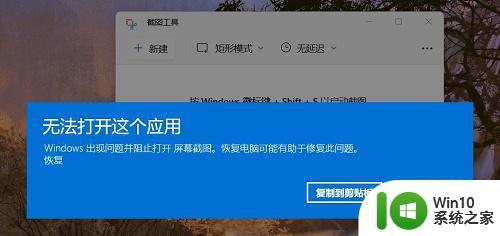
具体步骤如下:
1、按住win+r键打开运行界面。
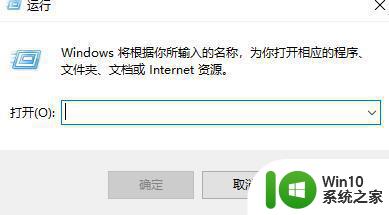
2、输入regedit,打开注册表页面,如下图。
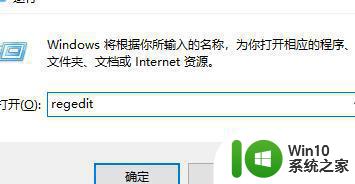
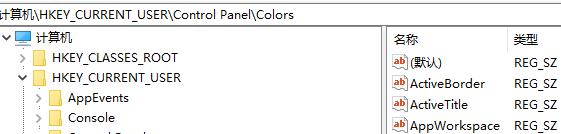
3、找到文件夹HKEY_CURRENT-USER\Software\Microsoft\Windows\CurrentVersion\Explorer\UserShell Folders,直接将内容复制到对应位置即可。
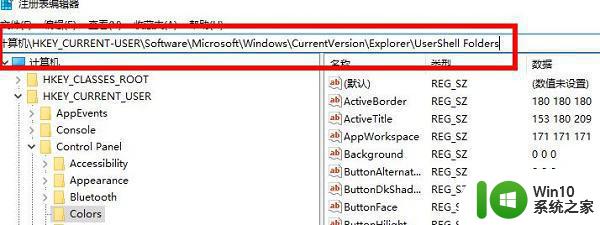
4、找到该目录下的My picture点击。
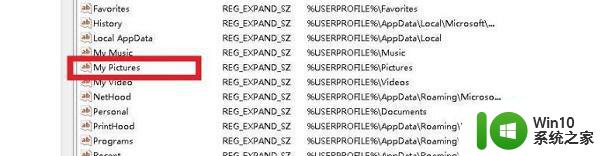
5、将数值改成%USERPROFILE%\Pictures。
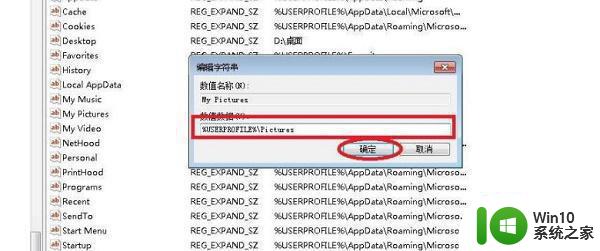
以上就是win11自带截图功能用不了如何解决的全部内容,碰到同样情况的朋友们赶紧参照小编的方法来处理吧,希望能够对大家有所帮助。